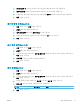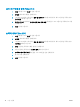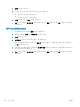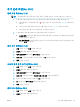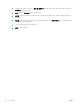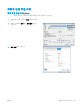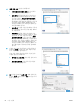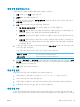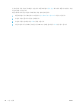HP LaserJet Enterprise Flow MFP M525-User's Guide
4. 1장당 페이지 수 드롭다운 목록에서 용지 한 장에 인쇄할 페이지의 수를 선택합니다.
5. 레이아웃 방향 영역에서 인쇄면에 배치할 페이지의 순서와 위치를 선택합니다.
6. 인쇄면에 각 페이지를 둘러싼 경계선을 인쇄하려면 테두리 메뉴에서 경계선 유형을 선택합니다.
7. 인쇄 단추를 누릅니다.
페이지 방향 선택
(Mac OS X)
1. 파일 메뉴를 누르고 인쇄 옵션을 누릅니다.
2. 프린터 메뉴에서 제품을 선택합니다.
3. 매수 및 페이지수 메뉴에서 페이지 설정 단추를 누릅니다.
4. 사용할 페이지 방향을 나타내는 아이콘을 클릭한 후 OK 버튼을 누릅니다.
5. 인쇄 단추를 누릅니다.
용지 종류 선택(Mac OS X)
1. 파일 메뉴를 누르고 인쇄 옵션을 누릅니다.
2. 프린터 메뉴에서 제품을 선택합니다.
3. 기본적으로 프린터 드라이버는 매수 및 페이지수 메뉴를 표시합니다. 메뉴 드롭다운 목록을 열고
완료 메뉴를 누릅니다.
4. 용지 종류 드롭다운 목록에서 종류를 선택합니다.
5. 인쇄 단추를 누릅니다.
표지 인쇄(Mac OS X)
1. 파일 메뉴를 누르고 인쇄 옵션을 누릅니다.
2. 프린터 메뉴에서 제품을 선택합니다.
3. 기본적으로 프린터 드라이버는 매수 및 페이지수 메뉴를 표시합니다. 메뉴 드롭다운 목록을 열고
표지 메뉴를 누릅니다.
4. 표지를 인쇄할 위치를 선택합니다. 문서 앞 단추 또는 문서 뒤 단추를 누릅니다.
5. 표지 유형 메뉴에서 표지에 인쇄할 메시지를 선택합니다.
참고: 빈 표지를 인쇄하려면 표지 유형 메뉴에서 표준 옵션을 선택합니다.
6. 인쇄 단추를 누릅니다.
KOWW 인쇄 작업(Mac OS X)
77